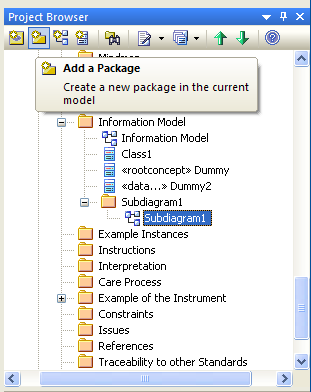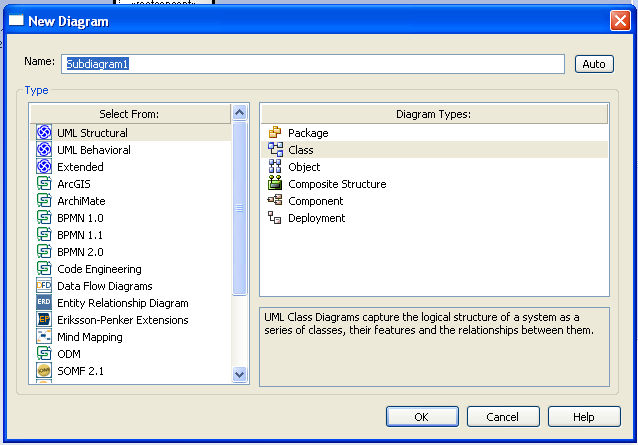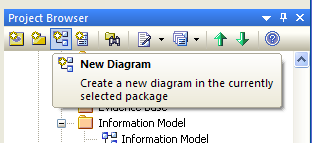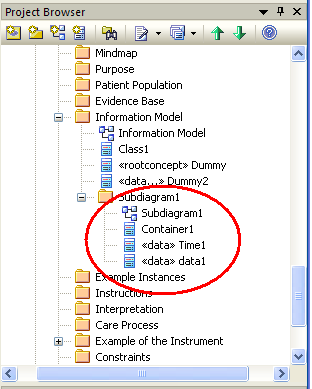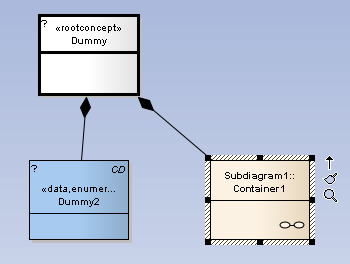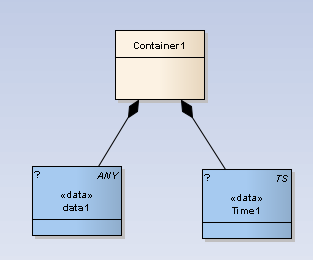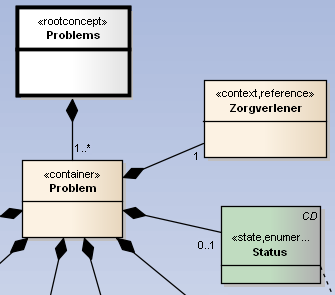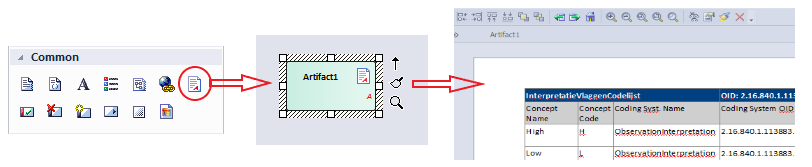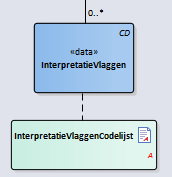Information model: diagram: verschil tussen versies
(→Subdiagrammen) |
(→Subdiagrammen) |
||
| Regel 26: | Regel 26: | ||
*Voeg aan het Information Model een nieuw package toe. | *Voeg aan het Information Model een nieuw package toe. | ||
*Indien dit niet automatisch gebeurt, voeg aan dit package een class diagram toe.<BR><BR> | *Indien dit niet automatisch gebeurt, voeg aan dit package een class diagram toe.<BR><BR> | ||
| − | [[Bestand:AddPackage.png]][[Bestand:NewDiagram2.png]] | + | [[Bestand:AddPackage.png]][[Bestand:NewDiagram2.png]][[Bestand:NewDiagram.png]]<BR><BR> |
*Vul het diagram met de gewenste concepten incl. de gemeenschappelijke container. | *Vul het diagram met de gewenste concepten incl. de gemeenschappelijke container. | ||
| Regel 34: | Regel 34: | ||
*Sleep het diagram terug naar de oorspronkelijke plaats. | *Sleep het diagram terug naar de oorspronkelijke plaats. | ||
| − | *Ga naar het hoofddiagram en sleep de | + | *Ga naar het hoofddiagram en sleep de gemeenschappelijke container vanuit de Project Browser naar het diagram als 'Simple Link'. |
<BR><BR> | <BR><BR> | ||
| − | [[Bestand: | + | [[Bestand:Hoofddiagram.png|texttop|left|frame|Hoofddiagram]] [[Bestand:Subdiagram.png|texttop|center|frame|Submenu]] |
<BR><BR> | <BR><BR> | ||
Versie van 20 sep 2012 om 15:48
Inhoud
Auteursnaam instellen
Versie beheer
Classes toevoegen
Welke items/class vullen
Relaties maken
Notes
Constraints
Subdiagrammen
Als een diagram te groot of te complex wordt, kan het diagram opgeknipt worden in een hoofddiagram en subdiagrammen. De verbinding tussen hoofd- en subdiagrammen verloopt via een gemeenschappelijke container. Als dit op de juiste maniet gedaan wordt, kan met een dubbelclick op deze container in het hoofddiagram automatisch naar hewt subdigram gesprongen worden. De werkwijze daarvoor is als volgt. Uitgangssituatie is dat er een hoofdiagram is en dat de gemeenschappelijke container daar nog niet instaat.
- Voeg aan het Information Model een nieuw package toe.
- Indien dit niet automatisch gebeurt, voeg aan dit package een class diagram toe.
- Vul het diagram met de gewenste concepten incl. de gemeenschappelijke container.
- Verplaats in de Project Browser het diagram naar de gemeenschappelijke container.
- Selecteer in het subdiagram de container en kies via de rechtermuisknop 'Advanced > Composite'.
- Sleep het diagram terug naar de oorspronkelijke plaats.
- Ga naar het hoofddiagram en sleep de gemeenschappelijke container vanuit de Project Browser naar het diagram als 'Simple Link'.
Verwijzingen naar andere bouwstenen
Zorgverleners
Zorgverleners en andere betrokkenen komen in vrijwel alle secties voor.
Indien in deze secties het vermelden van deze betrokkenen klinisch relevant is, wordt dit gedaan door een verwijzing naar zorgverlener.
De verwijzing bestaat uit een klasse met stereotype <context, reference>. In de notitie wordt vermeld dat het een referentie naar zorgverlener is.
De modellering van zorgverlener verbeurt eenmalig in sectie 0.
N.B. Stereotype ‘context’ moet evt aangemaakt worden.
Voorbeeld is willekeurig.
Valuesets en codes
Valueset vermelding
Bij een concept van het type CD wordt het waardebereik vastgelegd in de enumeratie attributen of in een losse value set.
Bij een losse valueset wordt de naam van deze set vermeld in een tagged value van het concept:
DCM::Valueset Naam van de valueset
Voor het documenteren van de koppeling van de naam aan de OID van de valueset zijn twee plaatsen genoemd:
- sectie References van de DCM
- note van de beteffende tag value
Voor het project Generieke overdrachtsgegevens is voor de tweede mogelijkheid gekozen.
Daarnaast bestaat de mogelijkheid om een lange waardenlijst aan aan het concept te koppelen middels een ‘document artifact’ (uit de Common elements)
- Sleep een "Document" component uit de "Common" sectie van de toolbox naar het diagram.
- DoubleClick op het 'artifact'
- De document editor gaat dan open. Hierin kan een tabel aangemaakt worden of kan een tabel uit Word of Excel ingekopieerd worden.
Het document en het concept worden verbonden met een ‘Note Link’ (daavoor moet het concept stereotype wel data+enumeratie zijn)
Omdat niet alle Value sets even goed beschikbaar zijn , zou ik willen voorstellen in dit document artifact een kopie van de set op te nemen met de naam van de beherende instantie erbij. Anders blijven die in spreadsheets staan.
Waarden buiten Valueset
Elk concept van het type CD heeft naast de value set een ‘overige’ mogelijkheid om te voorkomen dat bij gebrek aan een juiste waarde een foute waarde geselecteerd wordt (zeker bij verplichte items). Afspraak is dat deze overige waarden niet gecodeerde vrije tekst is. (in HL& zal dit nullflavour OTH zijn met de tekst in originalText)
Bovenstaande geldt ook voor datatype CO